Cet article a pour but de découvrir comment les dossiers envoyés ou corbeilles peuvent être réparés par Mozilla Thunderbird. En outre, cet article explique si Mozilla Thunderbird est capable de reconstruire des dossiers multiples. Vous trouverez également des instructions sur la manière de définir le dossier d'envoi dans Thunderbird. Cet article présente Recoverit Data Recovery et montre les étapes détaillées, y compris les captures d'écran du logiciel, pour récupérer les e-mails perdus avec ce logiciel polyvalent.
Méthode 1 : Réparer les dossiers dans Mozilla Thunderbird
Parfois, les dossiers de Mozilla Thunderbird peuvent rencontrer des problèmes difficiles lors de leur fonctionnement, dans lesquels, les messages qui apparaissent habituellement ne sont pas affichés, ou les messages supprimés sont toujours présents. Il existe quelques étapes pour réparer les dossiers dans Mozilla Thunderbird, notamment pour récupérer tous les courriels manquants ou les messages supprimés qui se répètent :
Étape 1 Désactivez la vérification automatique du courrier par mesure de précaution. Ceci afin d'éviter tout conflit dans le processus de réparation.
Étape 2 Dans le menu de Thunderbird, sélectionnez "Fichier", cherchez le bouton "Offline", puis cliquez sur "Work Offline".
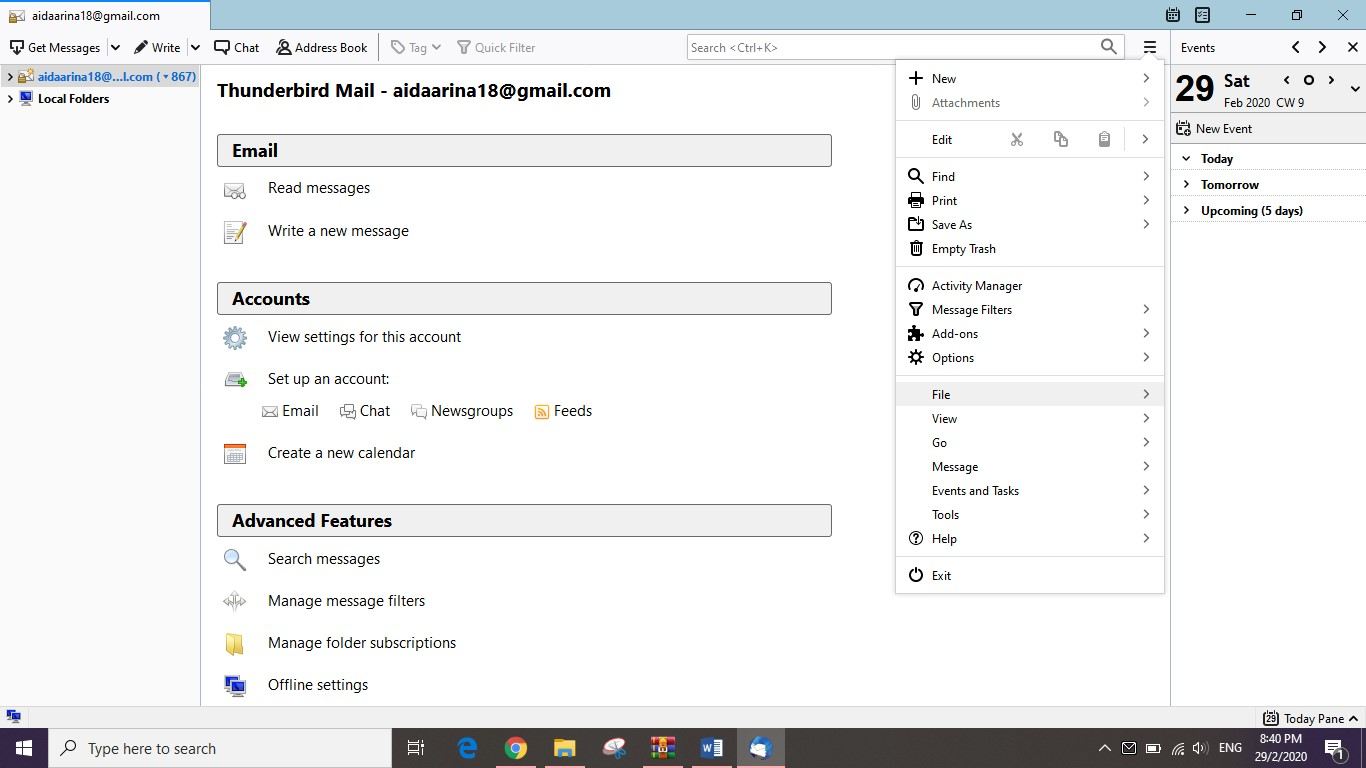
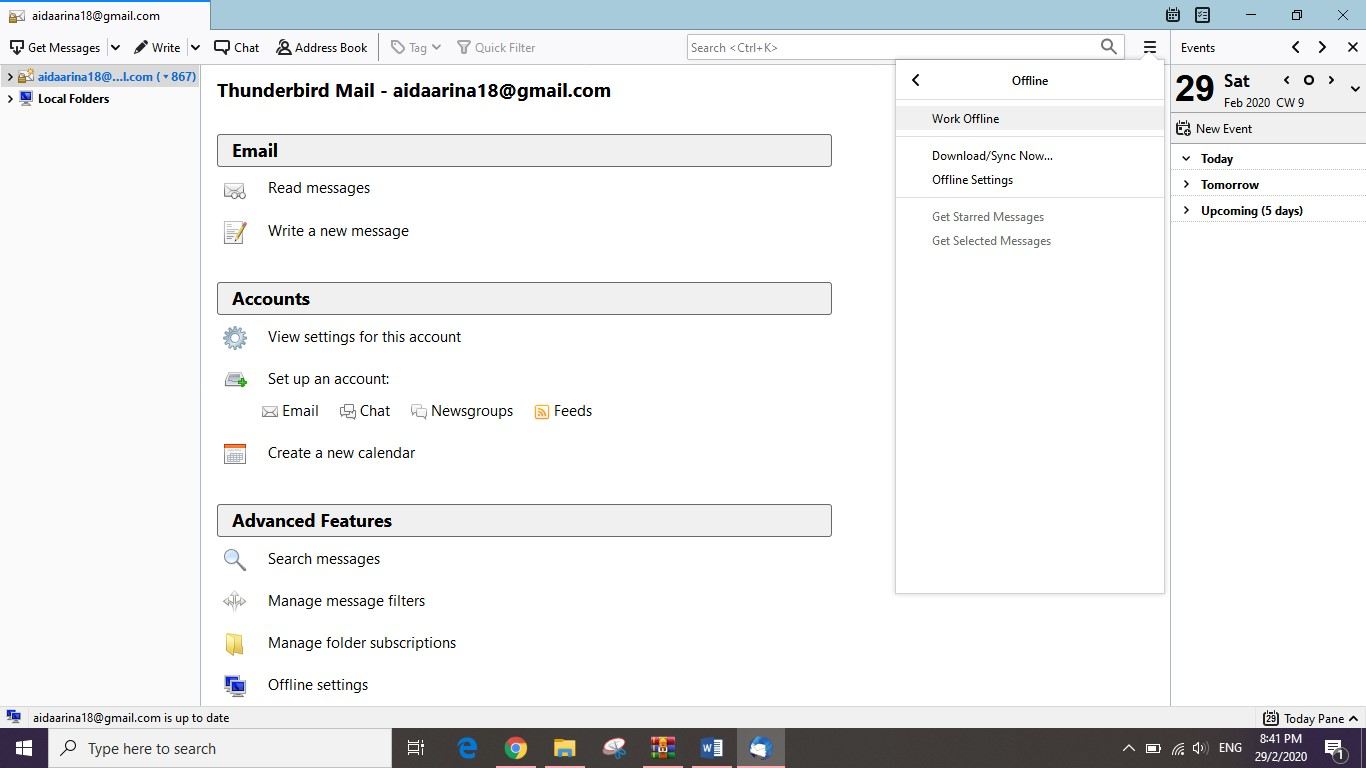
Étape 3 Cliquez avec le bouton droit de la souris sur la boîte de réception de l'e-mail et sélectionnez le bouton "Propriétés".
Étape 4 Allez à l'onglet "Informations générales".
Étape 5 Cliquez sur "Réparer le dossier".
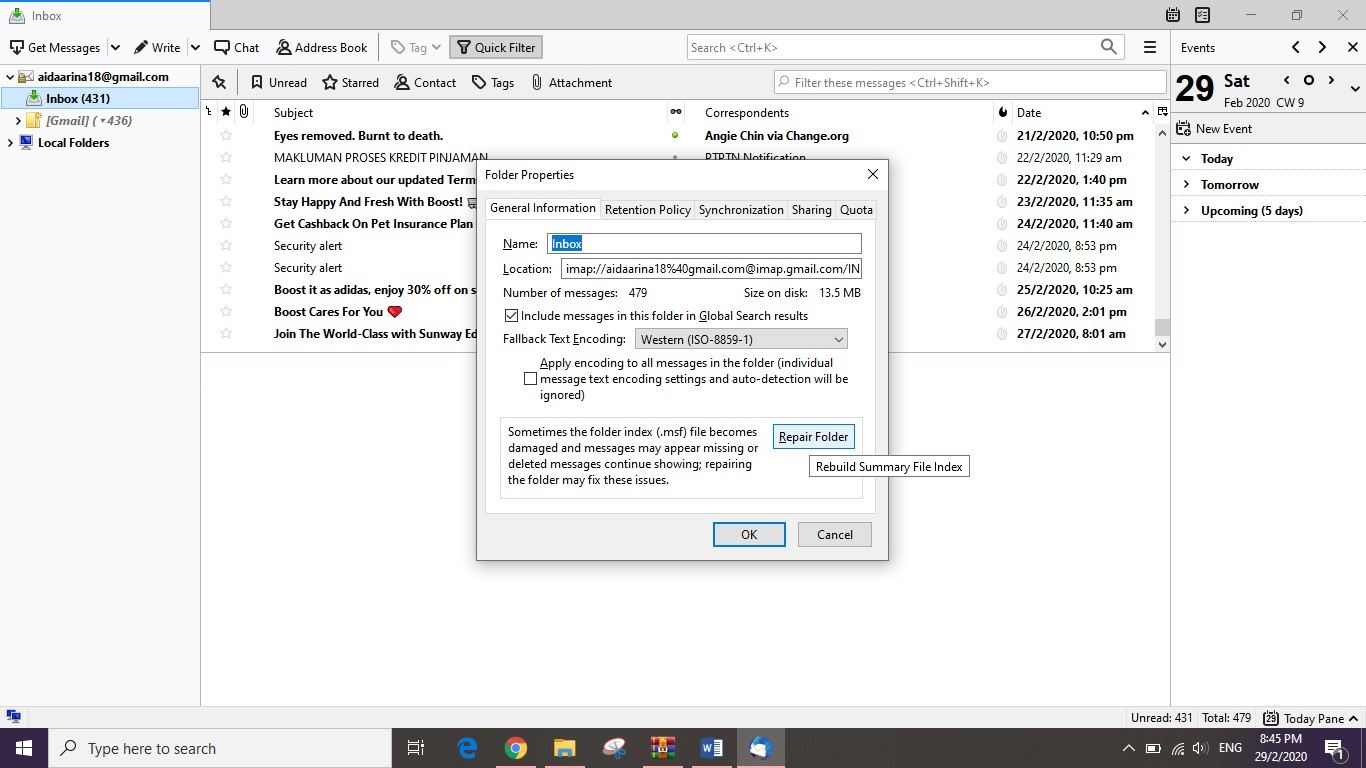
Étape 6: Cliquez sur "OK".
Pour rappel, il n'est pas nécessaire d'attendre que la reconstruction soit terminée pour cliquer sur "OK". Néanmoins, évitez de faire quoi que ce soit d'autre dans Thunderbird jusqu'à ce que le processus de reconstruction soit complètement terminé.
Méthode 2 : Demandez à Mozilla Thunderbird de reconstruire plusieurs dossiers
Pour utiliser Mozilla Thunderbird en réparant les index de plusieurs dossiers sur automatiquement :
Étape 1 Éteignez votre Mozilla Thunderbird pendant le processus.
Étape 2 Ouvrez le répertoire de votre profil Mozilla Thunderbird sur votre ordinateur. Pour trouver ce dossier, vous devez :
- Ouvrez le menu Démarrer de Windows.
- Dans le champ "Recherche", tapez %appdata% et entrez.
- Sélectionnez l'élément "Roaming" qui apparaît dans le menu.
- Dans la fenêtre de l'Explorateur Windows, sélectionnez 'Thunderbird', puis cliquez sur 'Profils'. Chaque dossier de ce dossier est un profil sur votre ordinateur.
Étape 3 Cliquez sur le dossier de données du compte que vous utilisez habituellement. Choisissez parmi ces deux-là :
- Les comptes IMAP se trouvent sous ImapMail.
- Les comptes POP se trouvent sous Mail et cliquez dessus pour trouver Local Folders.
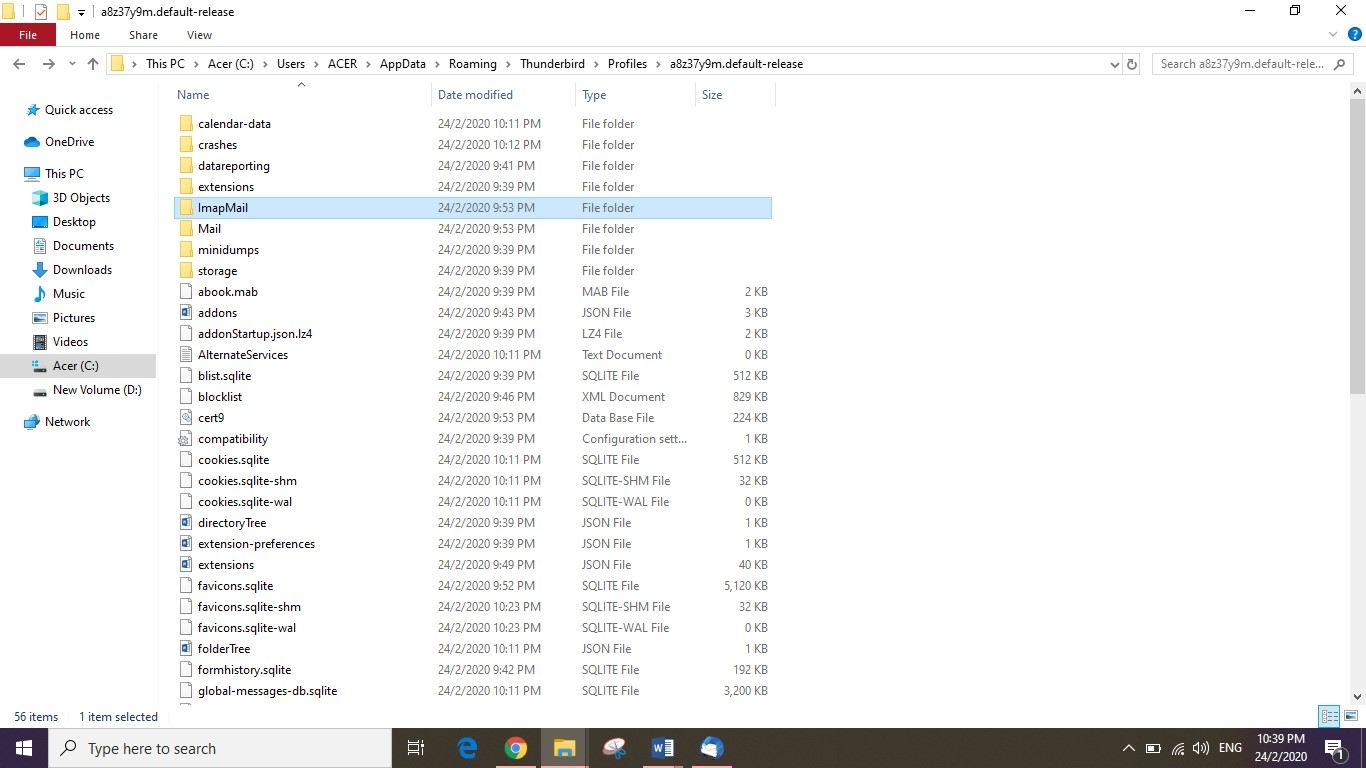
Étape 4 Localisez les fichiers .msf qui apparaissent et qui sont liés aux dossiers que vous voulez reconstruire.
Étape 5 Déplacez les fichiers .msf vers la corbeille ou la poubelle. Veillez à ne laisser que le fichier lié à l'extension .msf.
Étape 6 Démarrez Thunderbird.
Méthode 3 : Définissez votre dossier Sent dans Thunderbird
Ces étapes sont nécessaires pour vous aider à retrouver votre dossier d'envoi dans Thunderbird. Il est préférable pour les utilisateurs de Windows 10 d'utiliser ces captures d'écran comme préférences :
Étape 1 Ouvrez Mozilla Thunderbird et regardez la section Comptes.
Étape 2 Cliquez sur "Afficher les paramètres de ce compte".
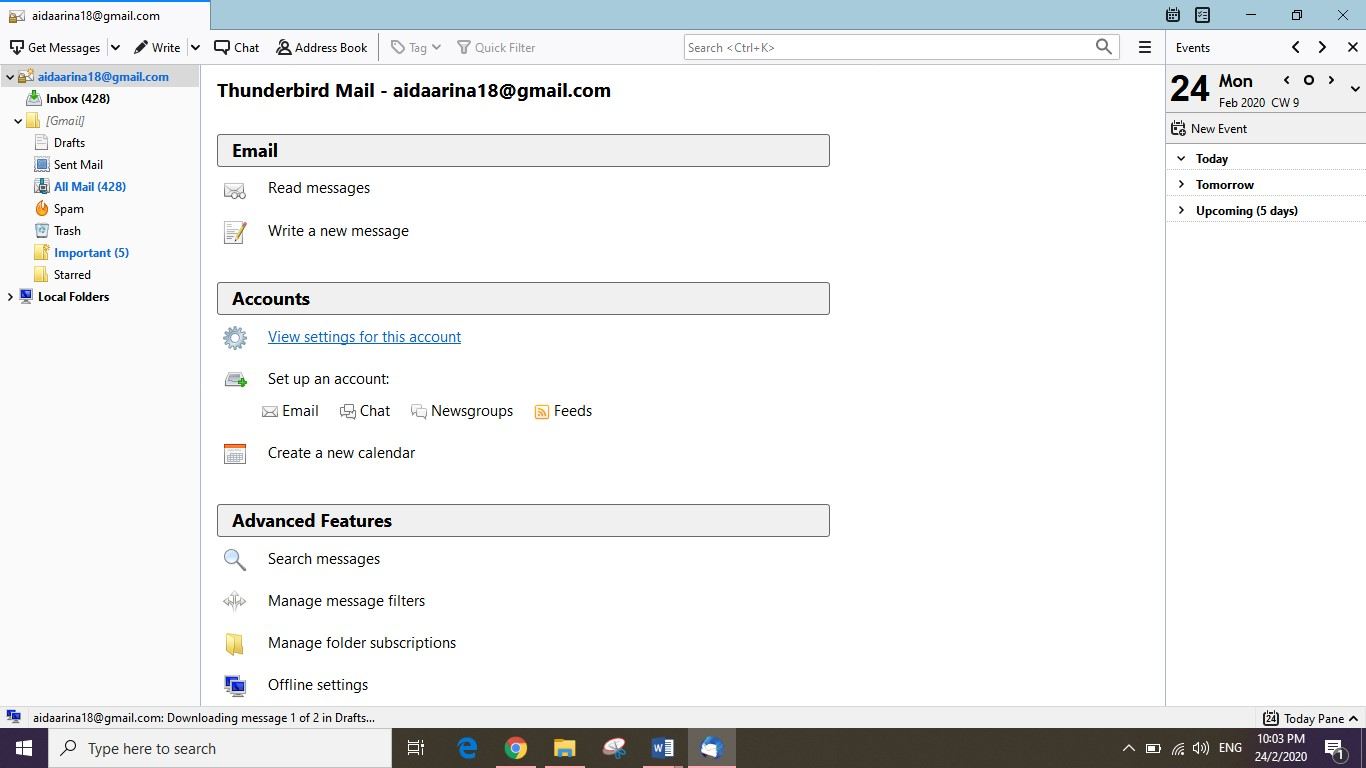
Étape 3 Cliquez sur "Copies et dossiers" dans le menu de gauche.

Étape 4 Définissez "Placer une copie dans" comme choix pour le dossier "Envoyé" sur le serveur de messagerie.
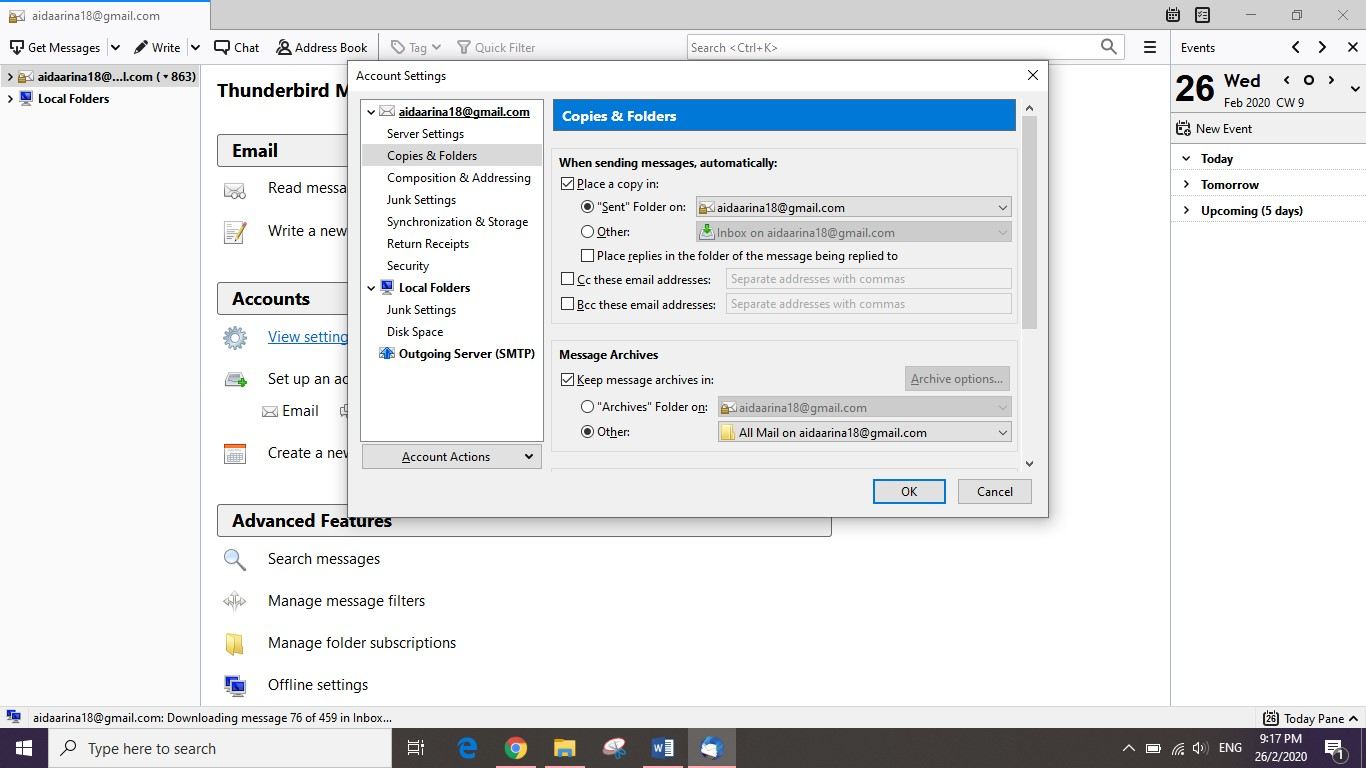
Étape 5 Terminez par "Quitter" et "Redémarrer" Thunderbird.
Bonus : Comment récupérer des e-mails supprimés ou perdus dans Thunderbird
Wondershare Recoverit est un logiciel qui peut aider les utilisateurs à récupérer plus de 1000+ formats de fichiers car il peut prendre en charge la restauration de tous les types de fichiers et de systèmes de fichiers. Il est également déjà bien connu des utilisateurs qui ont toujours besoin de récupérer leurs emails perdus. Il s'agit d'un outil de récupération de données ultime et professionnel qui est 100% sûr et fiable. Tous les courriels, qu'ils soient PST, DBX ou EMLX, peuvent être réparés pour revenir à la normale. Les fichiers de courrier électronique locaux créés par Thunderbird peuvent également être récupérés.
Cependant, les gens font toujours des erreurs. Parfois, certains utilisateurs ont tendance à commettre de petites erreurs, comme la suppression involontaire d'e-mails, et le pire, c'est qu'ils ne savent pas comment récupérer les e-mails et se contentent de réécrire de nouveaux e-mails. D'autres utilisateurs peuvent être malchanceux car leurs courriels peuvent être piratés par des personnes irresponsables, alors que ces courriels sont très importants pour eux dans leur travail.
Ne vous inquiétez pas ! Recoverit peut vous aider à résoudre vos problèmes. En utilisant la méthode ci-dessous, tous les problèmes peuvent être résolus.
Étape 1 : choisir l'emplacement
Lancez et ouvrez l'application Recoverit, sélectionnez Choisir l'emplacement où vous avez perdu les e-mails Thunderbird.

Étape 2 Scanner le disque dur
Sélectionnez l'emplacement où vous avez perdu vos e-mails et cliquez sur "Scanner". Pour une récupération complète, utilisez l'analyse approfondie une fois l'analyse rapide terminée.

Étape 3 : Prévisualisez et récupérez les e-mails.
Une fois le processus d'analyse terminé, les fichiers de messagerie récupérés s'affichent. Marquez les fichiers de messagerie souhaités et cliquez sur "Récupérer" puis enregistrez-les. Ensuite, vous pouvez les importer dans votre base de données d'e-mails.

Lorsque vous supprimez vos e-mails, essayez de ne pas utiliser le logiciel afin d'éviter les problèmes d'écrasement. Essayez de regarder vos courriels supprimés dans la corbeille ou la poubelle avant d'effectuer toute récupération. Récupérer les e-mails supprimés : conservez toujours le fichier analysé au cas où vous voudriez les récupérer à l'avenir. Cela permet également de gagner du temps puisque vous ne devez pas commencer à scanner.
Le mot de la fin
En conclusion, Thunderbird est vraiment facile à utiliser pour réparer un dossier manquant, les étapes fournies pour définir le dossier envoyé dans Thunderbird sont également compréhensibles et pas compliquées, ainsi que pour récupérer les emails manquants en l'utilisant. Néanmoins, afin d'utiliser Mozilla Thunderbird pour réparer les index de plusieurs dossiers, les utilisateurs doivent d'abord fermer l'application avant de la réparer. Enfin, à part l'utilisation de Thunderbird, le logiciel Recoverit Data Recovery peut être la deuxième option pour récupérer les courriels manquants, car c'est l'un des logiciels gratuits les plus fiables récemment et il a reçu beaucoup de bons commentaires de la part des clients.



